- Chris Hoffman
@chrisbhoffman
- 13 février 2018, 6:40am EDT


Il existe de nombreuses raisons pour lesquelles votre connexion Internet peut sembler lente. Il peut s’agir d’un problème avec votre modem ou votre routeur, le signal Wi-Fi, la puissance du signal sur votre ligne câblée, les appareils de votre réseau saturant votre bande passante, ou même un serveur DNS lent. Ces étapes de dépannage vous aideront à cerner la cause.
Réduire le problème avec plusieurs sites Web et appareils
Si votre test de vitesse confirme que votre Internet est lent, vous devriez essayer de vous connecter à plusieurs sites Web et d’utiliser plusieurs appareils chez vous si votre connexion Internet est lente. Si la lenteur ne concerne qu’un seul site web, c’est probablement le problème de ce site web – et non celui de votre internet. Il n’y a pas vraiment de choses que vous puissiez faire à ce sujet, sauf attendre que les responsables du site web le règlent.
Réduire l’origine du problème vous aidera à le régler. La lenteur se produit-elle uniquement sur un ordinateur, ou sur tous vos appareils ? Si c’est juste un ordinateur, vous savez que la solution se trouve probablement là. Il vous suffit peut-être de redémarrer l’ordinateur ou d’effectuer une recherche de logiciels malveillants avec votre antivirus préféré pour vérifier que tout va bien. Si la lenteur se produit sur plusieurs appareils – plusieurs ordinateurs, par exemple, ou votre ordinateur et votre téléphone – alors il s’agit presque certainement d’un problème de réseau, et vous devrez vous adresser à votre routeur.
Vérifiez votre vitesse et comparez-la à votre forfait
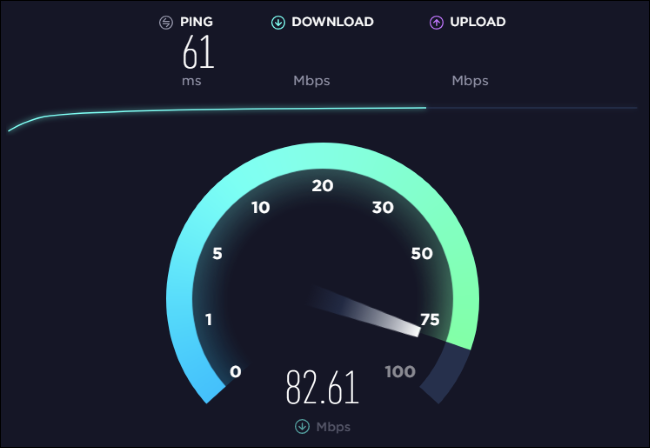
RELATED : Comment tester la vitesse de votre connexion Internet ou la vitesse de vos données cellulaires
Avant de passer par un tas de dépannage de votre côté, il vaut la peine d’exécuter un test de vitesse en utilisant un site Web comme Speedtest.net pour voir comment il fonctionne réellement. Assurez-vous d’arrêter tout téléchargement, chargement, streaming Netflix ou toute autre activité Internet intense avant d’effectuer le test pour garantir le moins d’interférences possibles avec les résultats.
Comparer les résultats de vitesse mesurés avec la vitesse attendue de la connexion Internet pour laquelle vous payez. Si vous ne le savez pas, il y a de fortes chances que vous puissiez le trouver sur la facture de votre connexion Internet ou sur le site Web de votre fournisseur d’accès Internet.
Relié : Pourquoi vous n’obtenez probablement pas les vitesses Internet pour lesquelles vous payez (et comment le savoir)
Il y a quelques mises en garde ici. Les tests de vitesse peuvent parfois apparaître plutôt élevés, car certains fournisseurs d’accès à Internet peuvent leur donner la priorité et ils peuvent avoir des serveurs très proches de vous. Si la vitesse de votre connexion semble un peu faible, cela peut être normal – vous payez généralement pour « jusqu’à » une certaine vitesse et vous n’obtenez pas toujours la vitesse exacte pour laquelle vous payez. Les vitesses peuvent également être plus lentes aux heures les plus chargées de la journée, lorsque tout le monde dans votre quartier utilise la connexion Internet, qu’aux heures creuses, lorsque de nombreuses personnes dorment ou sont au travail.
Bien sûr, il se peut aussi simplement que vous payiez pour un plan Internet très lent – auquel cas vous devrez appeler votre fournisseur d’accès Internet et payer plus pour améliorer votre service !
Cependant, si vous payez pour une certaine vitesse de connexion et que vous recevez constamment des résultats de tests de vitesse bien en dessous, il est temps de passer aux étapes de dépannage ci-dessous.
Redémarrez votre modem et votre routeur

RELATED : Pourquoi le redémarrage de votre routeur règle tant de problèmes (et pourquoi vous devez attendre 10 secondes)
Comme les ordinateurs, les modems et les routeurs sont parfois bloqués dans un mauvais état, lent et surchargé. Ce problème peut être réglé par un redémarrage. Si vous n’avez pas redémarré votre routeur et votre modem depuis un moment, vous devriez le faire maintenant.
Si vous avez une unité combinée modem/routeur, il se peut que vous n’ayez qu’un seul appareil à redémarrer. Mais il y a de fortes chances que vous deviez redémarrer deux pièces de matériel : Le routeur et le modem. Le routeur est connecté au modem, qui est connecté au câble sortant du mur. Pour les réinitialiser, débranchez-les de leurs prises de courant respectives pendant dix secondes avant de les rebrancher. Il peut s’écouler quelques minutes avant que votre modem ne se reconnecte à votre fournisseur d’accès à Internet et ne mette votre connexion Internet en ligne, alors soyez patient. Vérifiez si votre vitesse s’améliore après les redémarrages.
Améliorer votre signal Wi-Fi

RELATED : Comment obtenir un meilleur signal sans fil et réduire les interférences des réseaux sans fil
Il est possible que votre Internet soit bon, mais que votre Wi-Fi – qui vous connecte à Internet – ait des problèmes de signal. Une mauvaise connexion Wi-Fi peut sembler être un problème de connexion Internet, d’autant plus qu’elle peut affecter tous les appareils de votre maison. Il y a plusieurs raisons pour lesquelles vous pouvez avoir un mauvais signal Wi-Fi. Les ondes peuvent être encombrées par un trop grand nombre d’appareils à proximité, surtout si vous utilisez la bande 2,4 GHz et non la bande 5 GHz, qui peut prendre en charge beaucoup plus d’appareils. C’est un problème particulièrement courant dans les zones urbaines plus denses – par exemple, si vous vivez dans un complexe d’appartements avec des voisins qui ont un tas de routeurs sans fil et d’autres appareils.
Vous pourriez aussi simplement avoir une zone morte, quelque chose qui interfère avec votre signal Wi-Fi, ou une mauvaise couverture dans toute votre maison. Consultez notre guide pour accélérer votre Wi-Fi et obtenir un meilleur signal pour plus de conseils.
Si vous avez une maison ou une cour plus grande et que vous avez besoin d’une meilleure couverture Wi-FI, envisagez de vous procurer un système Wi-Fi maillé qui fournit plusieurs stations de base que vous pouvez placer autour de votre maison ou de votre propriété.
Arrêtez de saturer votre connexion (ou essayez la QoS)

Votre connexion Internet est partagée par tous les appareils de votre maison, donc d’autres appareils sur votre réseau pourraient saturer votre connexion Internet, ralentissant les choses pour tous les autres.
Par exemple, si deux personnes regardent Netflix en streaming et qu’une personne essaie de télécharger un fichier avec BitTorrent, l’expérience de chacun sera ralentie. Arrêtez (ou ralentissez) certains de ces autres téléchargements pour accélérer les choses.
RELATED : Comment utiliser la qualité de service (QoS) pour obtenir un Internet plus rapide lorsque vous en avez vraiment besoin
Si ce problème est particulièrement fréquent, vous devrez peut-être mettre à niveau votre forfait Internet. Cependant, vous pouvez également voir si votre routeur dispose d’une fonction de qualité de service (QoS), qui lui permettra de gérer et d’attribuer automatiquement la quantité de bande passante que les différents appareils et services reçoivent. Par exemple, il peut automatiquement réduire la bande passante BitTorrent pour éviter de ralentir les flux Netflix.
Vérifier la présence de séparateurs coaxiaux

RELATED : Comment dépanner votre connexion Internet, couche par couche
Si vous avez l’Internet par câble et que vous avez des répartiteurs de câble coaxial sur la ligne allant à votre modem câble, ceux-ci pourraient dégrader la puissance de votre signal et conduire à une connexion Internet plus lente. La qualité des répartiteurs varie, et un répartiteur de mauvaise qualité et bon marché peut réduire la puissance du signal bien plus qu’un répartiteur de meilleure qualité. Un grand nombre de splitters pourrait également causer un problème.
Si vous avez des splitters sur votre ligne de câble, essayez de les déconnecter pour dépanner votre connexion Internet. Voyez comment votre connexion Internet se comporte sans aucun répartiteur sur la ligne. Si vous avez une vitesse de connexion Internet beaucoup plus rapide, vous avez trouvé votre problème.
Essayer un autre serveur DNS

RELATED : Le guide ultime pour changer votre serveur DNS
Dans certains cas, changer de serveur DNS peut aider à accélérer votre vitesse de connexion apparente si les serveurs DNS de votre fournisseur d’accès Internet par défaut sont lents.
Voici comment fonctionne le DNS : Lorsque vous vous connectez à un site Web comme google.com, votre ordinateur contacte ses serveurs DNS et demande « Quelle adresse IP numérique est associée à google.com ? ». Il obtient une réponse en retour et se connecte à cette adresse IP, qui peut être quelque chose comme 216.58.193.78, puis se connecte à cette adresse.
Typiquement, vos serveurs DNS sont fournis par votre fournisseur d’accès Internet. Mais, s’ils sont lents ou surchargés, vous pouvez obtenir une meilleure vitesse en passant à un autre ensemble de serveurs DNS. Google Public DNS et OpenDNS sont tous deux assez populaires.
Appeler votre FAI et signaler le problème

Si vous avez suivi toutes ces étapes de dépannage et que vous ne parvenez pas à résoudre le problème, il y a de fortes chances que ce ne soit pas un problème que vous pouvez résoudre. Il s’agit peut-être du problème de votre fournisseur d’accès à Internet. Par exemple, il peut y avoir un problème avec la ligne de câble reliant votre maison à votre fournisseur d’accès, ou avec un autre équipement dont il dispose. Dans ce cas, vous devez appeler votre fournisseur d’accès à Internet et lui signaler le problème.
Vous payez votre fournisseur d’accès à Internet pour qu’il vous fournisse une connexion stable, et c’est à lui de régler tout problème de son côté. Assurez-vous simplement que c’est bien leur problème, et non un problème de votre côté, comme des problèmes de signal Wi-Fi.
Crédit image : Kerdkanno/.com, trainman111/.com, Casezy idea/.com, Valiik30/.com, file404/.com
Chris Hoffman est rédacteur en chef de How-To Geek. Il écrit sur la technologie depuis plus de dix ans et a été chroniqueur pour PCWorld pendant deux ans. Chris a écrit pour le New York Times, a été interviewé en tant qu’expert en technologie sur des chaînes de télévision comme NBC 6 de Miami, et son travail a été couvert par des organes d’information comme la BBC. Depuis 2011, Chris a écrit plus de 2 000 articles qui ont été lus près d’un milliard de fois – et ce n’est qu’ici, sur How-To Geek.Lire la bio complète »
.